Photos Accesos directos de teclado de aplicaciones para Windows 10
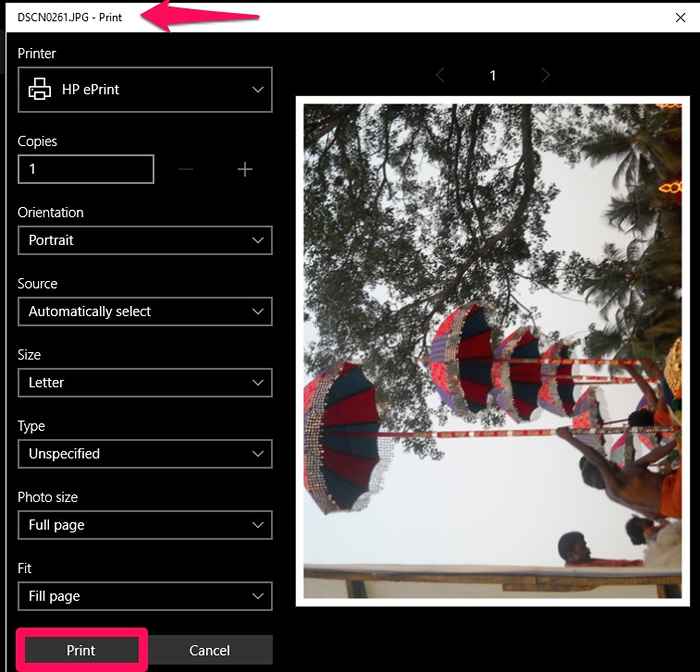
- 5043
- 575
- Mario Gollum
Windows 10 nos ha proporcionado numerosas aplicaciones a las que se puede acceder fácilmente desde el menú de inicio. Una de las adiciones al viaje de Windows es la aplicación Fotos. Microsoft lo había lanzado junto con otras características adicionales como la tienda Windows en la versión de Windows 8. Windows 10 se había convertido en una combinación de sus versiones 7 y 8, que es evidente desde el menú de inicio en el escritorio, haciendo clic en el que obtiene un mosaico de aplicaciones. Aquí, veremos algunos atajos de teclado para la aplicación de fotos de Windows. Para todos aquellos que prefieren sus almohadillas de escritura sobre las almohadillas del mouse para el cálculo, confía en mí, este artículo será de gran ayuda para ti. Una vez que te acostumbres a estos, nunca lo dejarás atrás.
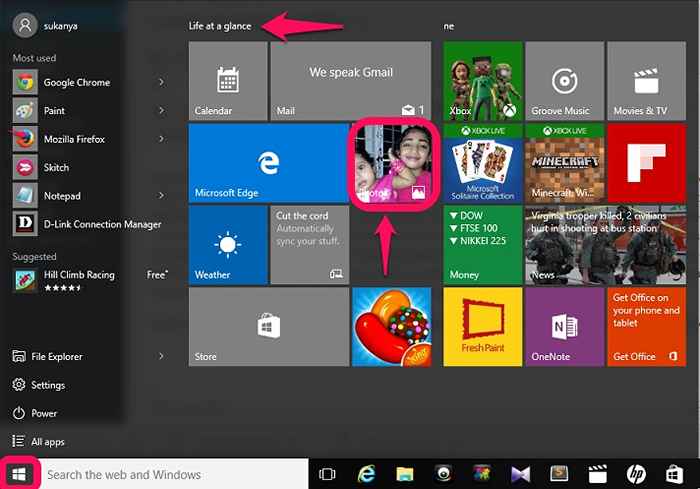
Una vez que haga clic en el icono de Windows que aparece en la parte inferior de su escritorio, puede encontrar la aplicación Fotos bajo la vida de un vistazo. Por defecto, se encuentra que sus fotos recientes se muestran como un espectáculo de diapositivas allí. Hacer clic allí va a llevarlo a la colección de todas las imágenes almacenadas en su sistema. Sigue leyendo para explorar más!
Lea también: - Cómo recortar videos usando la aplicación Fotos
Atajos de teclado para la aplicación Windows 10 Photos
Antes de comenzar, déjame presentarte la aplicación. Cuando haga clic en las 3 líneas horizontales en la parte superior, encontrará tres colecciones de opciones, álbumes y carpetas. Colecciones contener todas las imágenes en su sistema ordenadas por fecha, álbumes Reúna las fotos que se toman en una fecha en particular y carpetas ordenarlos de acuerdo con mis fotos y un viaje.
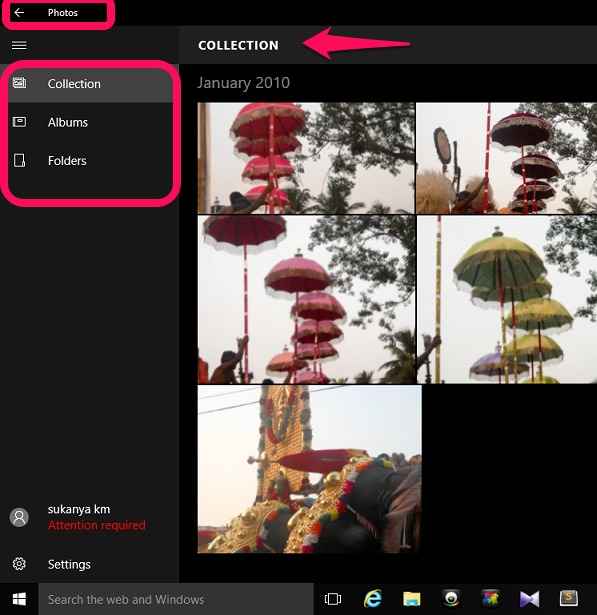
Barra de espacio - Supongamos que se encuentra actualmente en su modo de colecciones. Presionar esto ayudará seleccionar fotos.
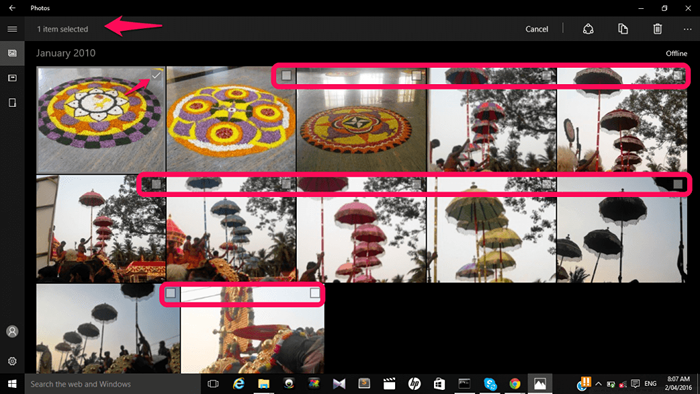
Una casilla de verificación aparece en la parte superior de cada foto como se muestra arriba. Consulte ellas para seleccionar las imágenes.
Introducir clave- Esta voluntad abierto Up a una foto de la colección a su modo de visualización.
Tecla CTRL + C- Esto te ayuda Copiar una fotografía.
Clave CTRL + O - Esto ayudará reestructuración foto de su tamaño original después de zoom.
Clave CTRL + P - Esto se usa para imprimir la foto actualmente seleccionada.
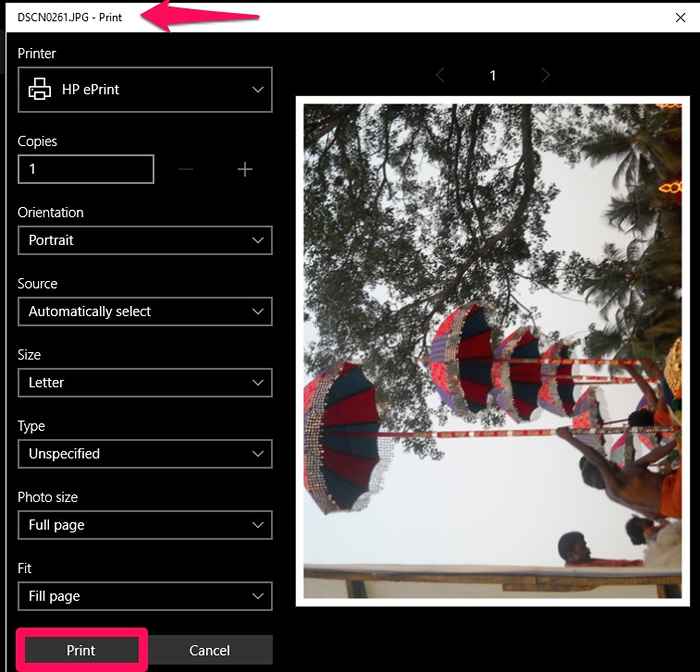
Clave CTRL + " +" - Esto se usa para acercar una foto a un tamaño más grande cuando la está viendo.
Clave CTRL + "-" - Esto es útil en alejando una foto a un tamaño más pequeño.
Barra espaciadora mientras ve fotos - Esto abre el menú hasta arriba. El menú tiene opciones para editar, mejorar, compartir la foto y mucho más.
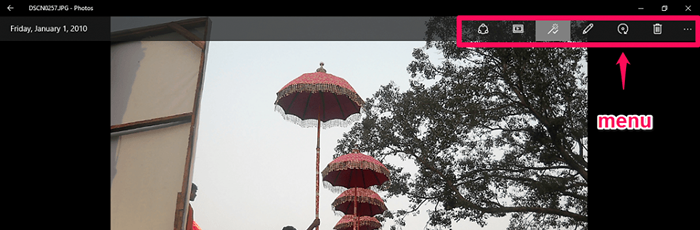
Tecla CTRL + S - Si ha editado la foto, te ayuda ahorrar después de las modificaciones.
Tecla CTRL + Y - Si te hubieras retrocedido editando las fotos, te ayuda rehacer los cambios.
Tecla CTRL + Z - Esto te ayuda deshacer Cambios después de editarlo.
Clave CTRL + L - Si tiene que configurar la foto que está viendo actualmente como el bloquear pantalla, Entonces esto ayuda.
Clave de Windows + H - Esto te ayudará a abrir el encanto de compartir en la parte superior. Puede compartir su foto que está viendo a través de Twitter o correo electrónico.
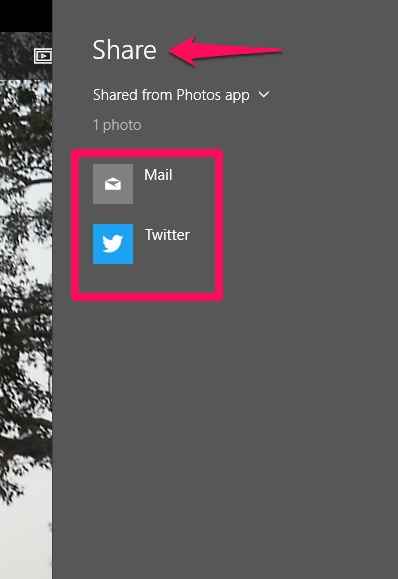
mi - Esto se usa para mejorar la foto, en términos de brillo.
Alt + Enter - Esto abrirá el Información del archivo Desde la izquierda, que tiene información como tamaño, dimensiones, dispositivo desde el cual fue tomado, fecha, etc.
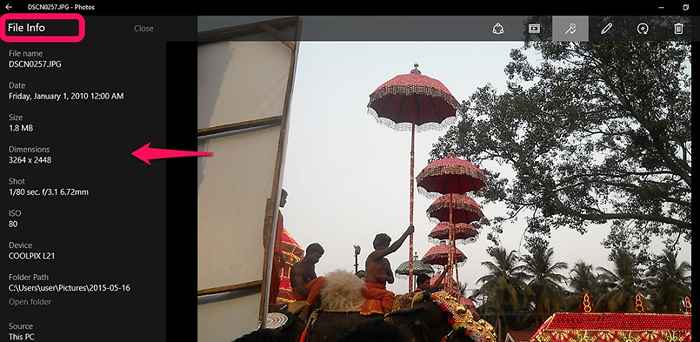
F5 - Esto comenzará un diapositivas de todas las fotos.
Esc - Deja pasar a la anterior pantalla.
Tecla CTRL + R - Esta voluntad girar la imagen en los cuatro ángulos en cada presión de las teclas.

Eso es todo. Prueba todos los atajos mencionados anteriormente y diviértete!.
- « Compare y combine documentos en Microsoft Word
- Windows 10 Cómo ver todas las aplicaciones en el explorador de archivos »

